
КАТЕГОРИИ:
АстрономияБиологияГеографияДругие языкиДругоеИнформатикаИсторияКультураЛитератураЛогикаМатематикаМедицинаМеханикаОбразованиеОхрана трудаПедагогикаПолитикаПравоПсихологияРиторикаСоциологияСпортСтроительствоТехнологияФизикаФилософияФинансыХимияЧерчениеЭкологияЭкономикаЭлектроника
ВОЗМОЖНОСТИ АВТОФОРМАТИРОВАНИЯ
Для изменения внешнего вида ячеек рабочего листа можно также использовать автоформатирование:
• выделить нужные ячейки;
• вкладка Главная — группа Стили — Стиль ячеек;
или выделить всю таблицу — вкладка Главная — группа Стили — Форматировать как таблицу. Команда помогает существенно экономить время.
20. Примените автоформатирование к своей таблице. Сохраните отформатированную таблицу в своем файле на листе с именем ZP6.
ЗАДАНИЕ ц. ИСПОЛЬЗОВАНИЕ СТАТ1/1СТИЧЕСКИХ, МАТЕМАТИЧЕСКИХ И ТЕКСТОВЫХ «И»УНКЦИЙ
Составьте таблицу следующег^»о вида. Введите в таблицу заголовок.
Заполните ячейку В4. Затем прж-оташите мышь вправо до ячейки Р4 включительно (указатель мьпгв~и необходимо навести на ячейку В4 таким образом, чтобы он пр^з~нял форму черного крестика). Отпустите левую кнопку мыши. Кш«е тки автоматически заполнятся
месяцами.
1. Заполните остальные ячейки.
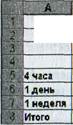
Задача 1.Рассчитать выручку от троката машин на четыре часа, 1 день, одну неделю
4. Добавьте итоговый столбец. Выделите ячейки В5:О5 и
кните по кнопке СУММА в группе Редактированиена вкладке
Главная.
5. Скопируйте формулу из ячейки О5 в ячейки О6:О7.
6. Выделите ячейки В5:В8. Выполните щелчок на кнопке СУММА.
7. Скопируйте формулу из ячейки В8 в ячейки С8:О8.
Расчет процента
8. Установите курсор на ячейку Н5. Активизируйте кнопку
Процентв группе Числона вкладке Главнаядля задания формата
ячейки.
9. Наберите формулу = О5/О8 и, не нажимая клавишу ЕТЧТЕЯ,
нажмите клавишу Р4. Формула примет вид = = О5/$О$8, т.е. от
носительный адрес О8 заменится на абсолютный $О$8 (не ме
няющийся при копировании формулы в другие ячейки). Нажмите
клавишу ЕМТЕК. Появится величина в процентах.
10. Скопируйте формулу из ячейки Н5 в ячейки Н6:Н8.
Имена ячеек
11.Присвойте ячейке С8 имя «Всего»: установите курсор на
ячейку О8, выполните команду вкладка Главная — Определенные
имена — Присвоить имя,введите имя ячейки Всего.
12.Очистите ячейки Н5:Н8 для расчета процентов по другой
формуле.
13.Введите имя ячейки в формулу расчета процента: установите
курсор на ячейку Н5 и введите формулу =О5/Всего, скопируйте
формулу в Н6:Н8.
14.Быстрый переход к ячейке по ее имени: откройте список в
поле Имя в строке Формула,выберите имя ячейки Всего. Для пере
хода к ячейке по ее имени можно также выполнить команду Глав
ная — Редактирование — Найти и выделить — Перейтии выбрать
имя ячейки.
Контроль взаимосвязи ячеек при расчетах
15. Определите зависимость между ячейками на вкладке Форму
лыв группе Зависимости формул.
16. Установите курсор на ячейку О8. Активизируйте кнопки
Влияющие ячейки, Зависимые ячейки.
Влияющие ячейки — это ячейки, на которые ссылается формула в текущей ячейке. Зависимые ячейки — это ячейки, содержащие формулы, которые ссылаются на текущую ячейку.
17. Удалите все стрелки командой Убрать все стрелки.
18.Сохранить таблицу под именевш-я Таблица3.х1§х. Рабочему ли
сту, на котором находится таблица, пн^щэисвойте имя Задача 1.
19.Следующему листу присвойте зимя Задача 2 (если в рабочей
книге только один лист, добавьте ешщ «е один командой Вставить —
Диетна ярлыке листа).

Задача2. Определить выручку от- продажи товаров на лотках и тенденцию роста доходов. СоставигЕ=» таблицу следующей формы (на листе Задача 2):
Итого
Годы [Номер лотка;Раи-вг
Доход
ЩЩ||$ 5008
68453... 52748
50456 36914 34109 31745
...........................
1(111 Среднегодовой доход; Максимальный доход Минимальный доход ;
Е6. Введите формулу
1. Установите курсор на яч ^
=СУММ(О4:О6).
2. Установите курсор на ячейку Е_?ЕЭ. Введите формулу, используя
Мастер функций:на вкладке Форму_г^ыв группе Библиотека функ
ций — Вставить функцию— выбермг^м-е функцию СУММ, нажмите
на кнопку ОК, в появившемся ди»_логовом окне в поле Число 1
введите диапазон суммируемых чисе_э~1 В7:В9.
3. Мастер функций можно вызв-^в_ть также при одновременном
нажатии клавиш 8Н1РТ + РЗ. Для гп«лучения пояснения по функ
ции вызовите Справку.
4. Самостоятельно подсчитайте с^--мму в ячейке Е12 любым спо
собом.
функции СРЗНАЧ. МАКС. МИ ЯЧ
В ячейку Е14 введите формулу =СРЗНАЧ(Е6;Е9;Е12)
В ячейку О15 введите формул>^ =МАКС(О4:В12)
7. В ячейку О16 введите формулу =МИН(В4:О12).
8. Очистите ячейки Е14, 015, В16 и введите формулы функций
через Мастер функций.
Функция РАНГ
Функция РАНГ определяет ранг (номер) элемента в общей совокупности.
9. В ячейку С4 введите формулу =РАНГ($О4;$О$4:$О$12), где
О4 содержит число, для которого определяется ранг, а В4:Ш2 —
массив чисел, среди которого определяется ранг.
10. Скопировать формулу в ячейки С5:С12.
Функция ТЕНДЕНЦИЯ
И. Выполнить подготовительные операции: в ячейки В20:В22 введите соответственно значения из ячеек Е12, Е9, Е6; в ячейки С20.-С24 введите годы: 2007-2009.
12.В ячейку В23 введите формулу =ТЕНДЕНЦИЯ(В20:В22;С20:
С22;С23). Скопируйте формулу из ячейки В23 в ячейку В24.
13.Задайте в ячейках В23:В24 формат целых чисел. Для этого
следует: выделить нужные ячейки, выполнить на вкладке Главнаяв
группе Ячейки,выбрать Ячейки — Формат — Формат ячейки;кате
горию Числовой.
14.Сохраните таблицу. Третьему листу рабочей книги присвойте
имя Задача 3.
Задача 3.Муниципалитет города с кодом 10 ввел налог на лиц старше 18 лет в размере 10%. Определить величину налога. Составить таблицу следующей формы (на листе Задача 3).
Функция ЕСЛИ
15. Введите в таблицу заглавие, шапку, цифровые и текстовые
данные.
16. В ячейку Е4 введите формулу =ЕСЛИ (И (В4=10; С4>18);
О4*0,1; 0). Формула означает, что если код города равен 10 и воз
раст старше 18 лет, то сумма налога определяется умножением до
хода на величину налога. В противном случае сумма налога равна
нулю. Скопируйте формулу из ячейки Е4 в Е5:Е6.
Задача 4.Произвести анализ обэ~^>ема продаж и определить насколько объем продаж, совершеннь_аг^к каждым агентом в отдельности, отличается от среднего объема ипо всей группе агентов. Составить таблицу следующей формы (на_ листе Задача 4):
Анализрбъ Объем пред,
'"3567
; ;
ла продаж
Фамилия И.О.
рткпонение! Квадратичное !от среднего! отклонение
Марков П.Д.
и
Ни,; Антонов. С,Н,
;ШЧэрновИ.6.
Сред.арифметич, Дисперсия Станд. отклонение
функции ОКРУГЛ. АВ5. СТЕПЕНЬ. КОРЕНЬ
17.В ячейку В9 введите формулу =ОКРУГЛ(СРЗНАЧ (В5:В7);0).
18.В ячейку С5 введите формул:^ =АВ8(В5-$В$9). Скопируйте
формулу из ячейки С5 в ячейки С6:<ШГ7.
19.В ячейку О5 введите форму-^пу =СТЕПЕНЬ(С5;2). Скопи
руйте формулу из ячейки В5 в ячейж=^л В6:В7.
20.В ячейку О10 введите формулу =ОКРУГЛ(СРЗНАЧ(О5:В7); 0).
21.В ячейку В11 введите формулу- =ОКРУГЛ(КОРЕНЬ (В10); 0).
функции ДИСПР и СТАНДОТКСЛОНП (по генеральной сово-купности)
22.Очистите ячейки В10 и В11, =чтобы произвести расчет дис
персии и стандартного отклонение „ используя соответствующие
функции.
23.В ячейку О10 введите формул^^ =ДИСПР(В5:В7).
В ячейку В11 введите формулд-^ =СТАНДОТКЛОНП (В5:В7
Дата добавления: 2015-04-16; просмотров: 75; Мы поможем в написании вашей работы!; Нарушение авторских прав |